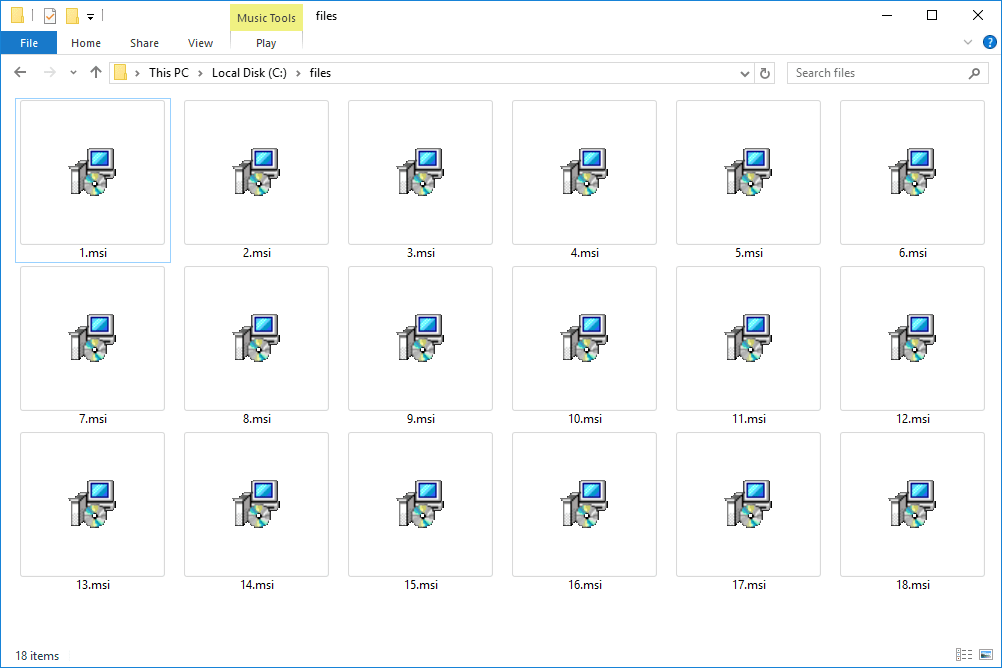.MSI-tiedostotunniste on Windows Installer Package -tiedosto. Jotkut Windows-versiot käyttävät sitä asentaessaan päivityksiä Windows Updatesta sekä muut asennusohjelmat. MSI-tiedosto sisältää kaikki ohjelmiston asentamiseen tarvittavat tiedot, mukaan lukien asennettavat tiedostot ja mihin tietokoneeseen ne tulee asentaa. «MSI» merkitsi alun perin tämän muodon kanssa toimivan ohjelman nimeä, nimittäin Microsoft Installer. Nimi on kuitenkin sittemmin muutettu Windows Installeriksi, joten tiedostomuoto on nyt Windows Installer Package -tiedostomuoto.
Kuinka avata MSI-tiedostoja
Windows Installer on se, mitä Windows-käyttöjärjestelmä käyttää MSI-tiedostojen avaamiseen, kun niitä kaksoisnapsautetaan. Sitä ei tarvitse asentaa tietokoneellesi tai ladata muualta, koska se on sisäänrakennettu Windowsiin. Pelkästään MSI-tiedoston avaamisen pitäisi tuoda esiin Windows Installer, jotta voit asentaa siihen olevat tiedostot. MSI-tiedostot on pakattu arkiston kaltaiseen muotoon, joten voit itse purkaa sisällön käyttämällä tiedostojen purkuapuohjelmaa, kuten 7-Zip. Jos sinulla on kyseinen tai vastaava ohjelma asennettuna (useimmat toimivat samalla tavalla), voit napsauttaa hiiren oikealla painikkeella MSI-tiedostoa ja valita, haluatko avata tai purkaa tiedoston nähdäksesi kaikki siihen tallennetut tiedostot. Tiedostojen purkuapuohjelman käyttäminen on hyödyllistä myös, jos haluat selata MSI-tiedostoja Macissa. Koska Windows käyttää MSI-muotoa, et voi vain kaksoisnapsauttaa sitä Macissa ja odottaa sen avautuvan. MSI-tiedoston muodostavien osien purkaminen ei tarkoita, että voit asentaa ohjelmiston «manuaalisesti» – MSI tekee sen puolestasi automaattisesti.
Kuinka muuntaa MSI-tiedosto
MSI:n muuntaminen ISO:ksi on mahdollista vasta, kun tiedostot on purettu kansioon. Käytä yllä kuvattua tiedostojen purkutyökalua, jotta tiedostot voivat olla normaalissa kansiorakenteessa. Kun WinCDEmu kaltainen ohjelma on asennettu, napsauta kansiota hiiren kakkospainikkeella ja valitse ISO-kuvan rakentaminen† Toinen vaihtoehto on muuntaa MSI EXE:ksi, jonka voit tehdä Ultimate MSI to EXE Converter -sovelluksella. Ohjelma on helppokäyttöinen: valitse MSI-tiedosto ja valitse, mihin EXE-tiedosto tallennetaan. Muita vaihtoehtoja ei ole. APPX-tiedostot, jotka esiteltiin Windows 8:ssa ja samankaltaisia kuin MSI, ovat sovelluspaketteja, jotka toimivat Windows-käyttöjärjestelmässä. Vieraile Microsoftin verkkosivustolla, jos tarvitset apua MSI:n muuntamisessa APPX:ksi. Katso myös CodeProjectin opetusohjelma.
Kuinka muokata MSI-tiedostoja
MSI-tiedostojen muokkaaminen ei ole yhtä yksinkertaista ja helppoa kuin useimpien muiden tiedostomuotojen, kuten DOCX- ja XLSX-tiedostojen, muokkaaminen, koska se ei ole tekstimuoto. Microsoft kuitenkin tarjoaa Orca-ohjelman osana Windows Installer SDK:ta, joka muokkaa MSI-tiedostoa. Käytä Orcaa erillisessä muodossa ilman koko SDK:ta. Technipagesilla on kopio, jonka voit ladata. Kun olet asentanut Orcan, napsauta hiiren kakkospainikkeella MSI-tiedostoa ja valitse Muokkaa Orcan kanssa†
FAQ
-
Mitä eroa on EXE- ja MSI-tiedostoilla?
Vaikka molemmat tyypit ovat sovellusten asentajia, suurin ero näiden kahden laajennuksen välillä on niiden tarkoitus. Vaikka EXE:tä käytetään pääasiassa osoittamaan suoritettavaa tiedostoa, MSI tarkoittaa Windowsin asennustiedostoa.
-
Kuinka asennat MSI-tiedoston komentokehotteesta?
Avaa korotettu komentokehote. Kirjoita komentokehoteikkunaan msiexec /a «polku .msi-tiedostoon» MSI-tiedoston sijainnin kanssa ja paina Tulla sisään†
-
Miten exe-tiedostosta tehdään .msi-tiedosto?
Suorita .exe-tiedosto, mutta älä jatka asennusta. Siirry Windowsin temp-kansioon (voit «%temp%» Suorita-valintaikkunassa), etsi EXE-tiedoston MSI-paketti ja kopioi MSI-paketti haluttuun paikkaan.